Introdução
O WordPress é uma das plataformas mais populares para criação de sites, mas, como qualquer software, pode enfrentar problemas ocasionais. Um dos erros mais frustrantes que os usuários podem encontrar é o “erro crítico”, que pode deixar o site inacessível. Neste artigo, abordaremos um passo a passo simples para resolver esse problema, começando pela desativação de plugins, mudança temporária do tema e ativação do modo debug para identificar a causa do erro.
Siga as etapas nessa sequência e caso o passo atual não resolva, vá para o próximo passo.
Passo 1: Desativar Todos os Plugins
A primeira etapa na solução do erro crítico é desativar todos os plugins do WordPress. Isso pode ser feito de duas formas a depender se você tem acesso ou não ao painel administrativo. Caso você consiga acessar o painel do Wordpress, vá em Plugins e desative um a um fazendo teste sempre que desativar um plugin.
Caso não tenha acesso ao painel administrativo você poderá desativar todos os plugins renomeando a pasta de plugins através de FTP, SSH ou pelo painel de controle da sua hospedagem.
Acesse seu site via FTP, SSH ou painel da hospedagem.
Navegue até a pasta wp-content.
Renomeie a pasta plugins para algo como plugins2.
Verifique se o site volta a funcionar.
Se o site voltar a funcionar, renomeie a pasta de volta para plugins.
Acesse o painel de controle do WordPress e vá até a seção de plugins.
Ative os plugins um a um, verificando o site após cada ativação para identificar qual plugin está causando o problema.
Uma vez identificado o plugin problemático, você pode decidir mantê-lo desativado, trocá-lo por um alternativo ou fazer um rollback para uma versão anterior.
Passo 2: Trocar o Tema Temporariamente
Se desativar os plugins não resolver o problema, o próximo passo é trocar o tema do site para um dos temas padrões do WordPress, como Twenty Twenty-Four. Se não conseguir fazer pelo painel administrativo em Aparência > Temas, então siga os passos:
Ainda conectado via FTP, SSH ou painel da hospedagem, navegue até a pasta wp-content/themes.
Renomeie a pasta do tema ativo para algo como nome-do-tema2. O nome do tema varia de acordo com o tema utilizado; recomendo renomear o nome do tema pai bem como do tema filho caso você faça uso dele.
Se você não tiver nenhum tema padrão do WordPress instalado, baixe o tema diretamente do repositório oficial:
Acesse o repositório de temas do WordPress e baixe o tema desejado (por exemplo, Twenty Twenty-Four).
Descompacte o arquivo baixado.
Envie a pasta descompactada para o diretório wp-content/themes via FTP ou SSH.
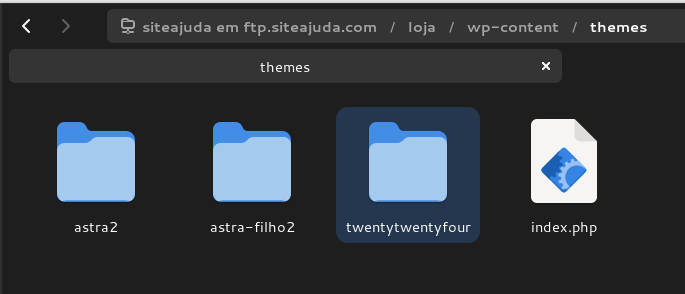
Para ativar o tema via banco de dados:
Acesse o banco de dados do seu site usando phpMyAdmin ou uma ferramenta similar.
Navegue até a tabela wp_options. Lembre-se que o prefixo wp_ pode ser outro no seu site, então busque pela palavra “options”.
Localize as entradas template e stylesheet. Recomendo selecionar o número de linhas como sendo 500 para facilitar encontrar as tabelas.
Edite essas entradas para refletir o nome do tema padrão que você instalou (por exemplo, twentytwentyfour). Role até o final da página que está fazendo a alteração e clique em EXECUTAR. Torne a acessar seu site.
Exemplo com a tabela template:
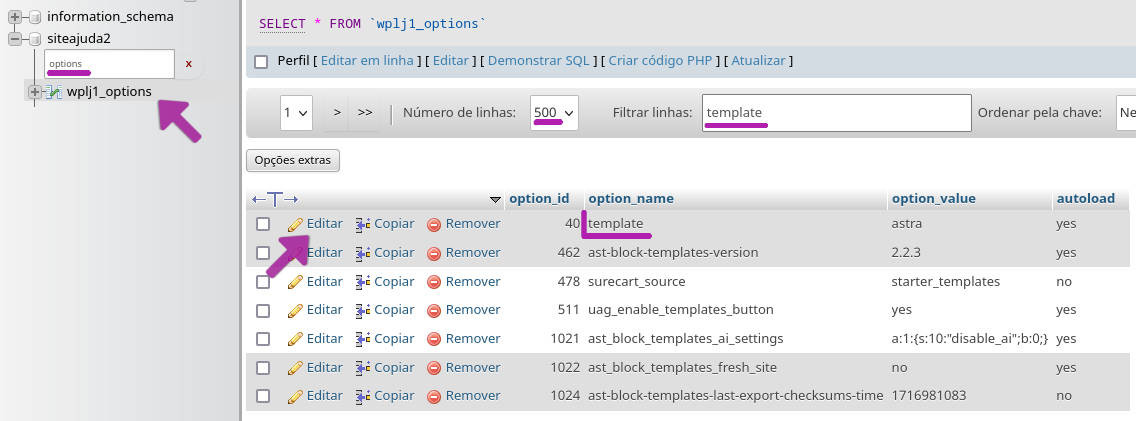
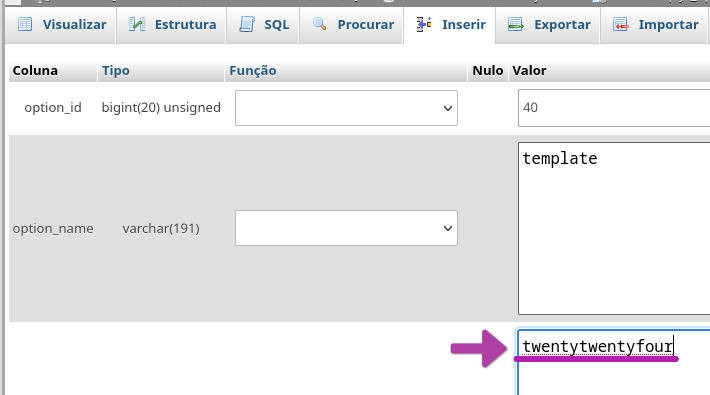
Exemplo com a tabela stylesheet:
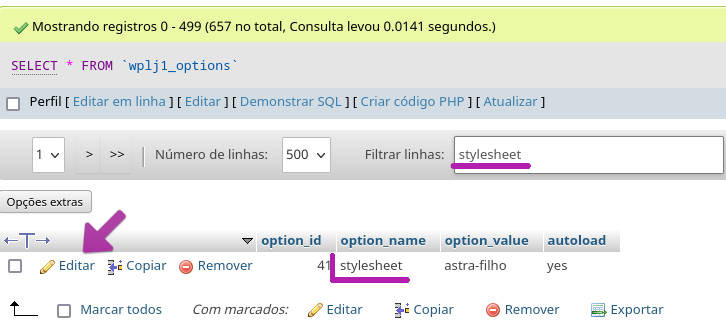
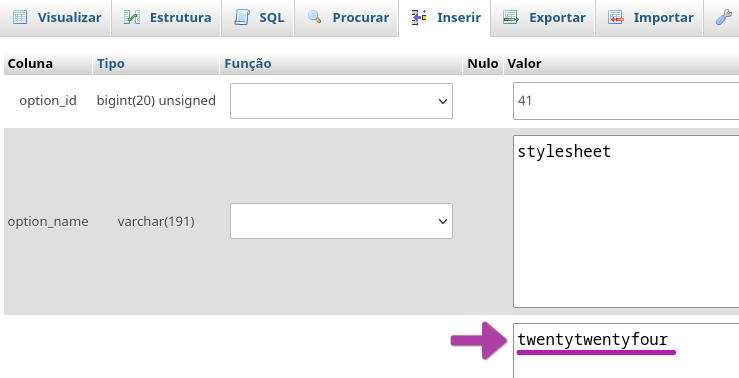
Verifique se o site volta a funcionar.
Se o site voltar a funcionar, o problema estava relacionado ao tema anterior e você deverá decidir se troca de tema e exclui o que estava usando, se reinstala para verificar se isso resolve ou se entra em contato diretamente com o suporte do tema para verificar o que pode ser feito.
Passo 3: Ativar o Modo Debug
Se o erro persistir, ativar o modo debug do WordPress pode ajudar a identificar a causa do problema, fornecendo mensagens de erro detalhadas no arquivo de log.
Acesse o arquivo wp-config.php na raiz do seu site WordPress.
Adicione ou edite as seguintes linhas:
define('WP_DEBUG', true);
define('WP_DEBUG_LOG', true);
define('WP_DEBUG_DISPLAY', false);
Salve as alterações e carregue novamente o arquivo.
As mensagens de erro serão registradas no arquivo wp-content/debug.log. Verifique este arquivo para identificar a origem do problema. Ele irá mostrar quais os arquivos e linhas que estão com problema no site.
Caso tenha dificuldade para identificar e resolver usando o log, peça ajuda aqui na comunidade.
Passo 4: Restaurar Backup do Site
Se nenhum dos passos anteriores resolveu o seu problema você pode contratar uma pessoa especializada em Wordpress ou então simplesmente restaurar backup do seu site. Por isso é importante você manter backups regulares e também utilziar uma hospedagem que possua serviço de backups diários, como a Hostnet; você poderá restaurar backup do seu site a qualquer momento de forma simples.
Conclusão
Seguir esses passos pode ajudar a resolver o problema de erro crítico no WordPress, permitindo que você identifique e corrija a causa subjacente. Se, após seguir todas as etapas, o problema persistir, pode ser necessário consultar um desenvolvedor ou o suporte da sua hospedagem para obter assistência adicional. Você pode também procurar por ajuda aqui na Comunidade Hostnet criando um tópico ou verificando por um já existente.